Pokyny na odstránenie Torch Browser
Torch Browser je internetový prehliadač, založený na motore chróm. Aplikácia má médiá sťahovanie a zdieľanie spôsobilostí. To umožňuje užívateľom zdieľať fotografie, videá, zvukové súbory, stránky a dokonca aj výsledkov vyhľadávania na ich sociálnych sietí stránky ako Facebook a Twitter.
Softvér je možné stiahnuť z jeho oficiálnej stránke v torchbrowser.com, však, to tiež dostane distribuované freeware a shareware zväzkov. To je hlavný dôvod, prečo je klasifikovaný ako nežiaduci. Ak si všimnete akékoľvek nezvyčajné príznaky po jeho inštalácii, mali by ste odstrániť Torch Browser z vášho PC.
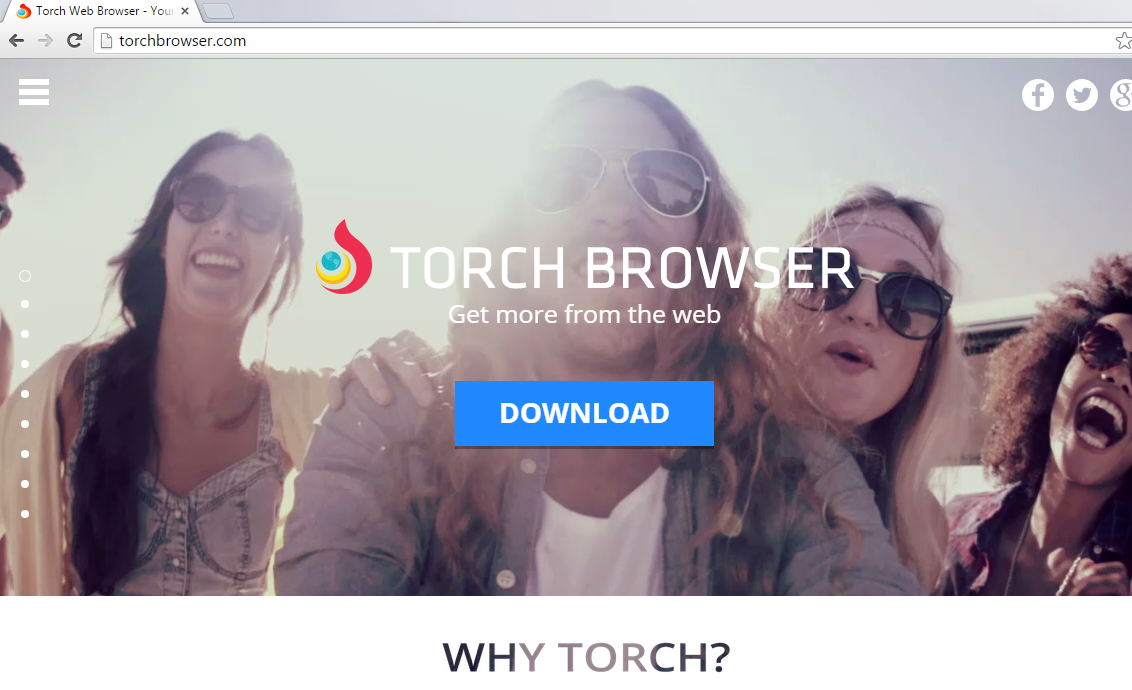
Ako funguje Torch Browser?
Ako už bolo spomenuté, aplikácia používa klamlivé distribučné metódy nazývanej viazaného predaja. To znamená, že vo väčšine prípadov používatelia počítača sa dohodli na jeho inštaláciu nevedomky. Torch Browser je prezentovaná ako doplnková ponuka inštalácie freeware a ak nesmie odmietnuť túto ponuku, žiadosť sa inštaluje automaticky. Nemali by ste podobných aplikácií v budúcnosti. K tomu, že budete musieť byť zvlášť pozorný počas procesu inštalácie freeware. Vždy vybrať rozšírené alebo vlastné inštalačný mód a odmietnuť všetky voliteľné ponuky.
Torch Browser sa zdá byť veľmi podobná Google Chrome. Po inštalácii, program sám nastaví ako predvolený internetový prehliadač. Pri použití to budete musieť hľadať na webe s Ask search engine. Hoci tento motor nie je nedôveryhodný, to vám poskytne sponzorované obsah. Môžete si všimnúť nárast rôzne reklamy na iné stránky rovnako. Oficiálne stránky žiadosti sa uvádza, že to vám môže poskytnúť užitočné funkcie ako Media Grabber, pochodeň Torrent, pochodeň hráč, pochodeň hudby, pochodeň hry a pochodeň Facelift. To môže byť prípad, však, ak ste získali program prostredníctvom softvéru tretích strán, by bolo najlepšie ukončiť Torch Browser.
Ako odstrániť Torch Browser?
Existujú dva spôsoby, ako môžete ísť o odstránenie Torch Browser. Torch Browser je možné odinštalovať manuálne alebo automaticky. Vzhľadom k tomu, že softvér sa zobrazí v zozname nainštalovaných programov, ručné odstránenie by nemali byť príliš komplikované. Však by ste mali vedieť, že to nezaručuje, že bude eliminovať Torch Browser úplne. Len tak pre istotu že je automaticky odstrániť Torch Browser. Stiahnuť a nainštalovať anti-malware nástroj na našej webovej stránke a použiť na skenovanie počítača. Akonáhle to urobíte, budete môcť odstrániť Torch Browser a iných hrozieb zistených užitočnosť.
Offers
Stiahnuť nástroj pre odstránenieto scan for Torch BrowserUse our recommended removal tool to scan for Torch Browser. Trial version of provides detection of computer threats like Torch Browser and assists in its removal for FREE. You can delete detected registry entries, files and processes yourself or purchase a full version.
More information about SpyWarrior and Uninstall Instructions. Please review SpyWarrior EULA and Privacy Policy. SpyWarrior scanner is free. If it detects a malware, purchase its full version to remove it.

Prezrite si Podrobnosti WiperSoft WiperSoft je bezpečnostný nástroj, ktorý poskytuje real-time zabezpečenia pred možnými hrozbami. Dnes mnohí používatelia majú tendenciu stiahnuť softvér ...
Na stiahnutie|viac


Je MacKeeper vírus?MacKeeper nie je vírus, ani je to podvod. I keď existujú rôzne názory na program na internete, veľa ľudí, ktorí nenávidia tak notoricky program nikdy používal to, a sú ...
Na stiahnutie|viac


Kým tvorcovia MalwareBytes anti-malware nebol v tejto činnosti dlho, robia sa na to s ich nadšenie prístup. Štatistiky z týchto stránok ako CNET ukazuje, že bezpečnostný nástroj je jedným ...
Na stiahnutie|viac
Quick Menu
krok 1. Odinštalovať Torch Browser a súvisiace programy.
Odstrániť Torch Browser z Windows 8
Pravým-kliknite v ľavom dolnom rohu obrazovky. Akonáhle rýchly prístup Menu sa objaví, vyberte Ovládací Panel Vyberte programy a funkcie a vyberte odinštalovať softvér.


Odinštalovať Torch Browser z Windows 7
Kliknite na tlačidlo Start → Control Panel → Programs and Features → Uninstall a program.


Odstrániť Torch Browser z Windows XP
Kliknite na Start → Settings → Control Panel. Vyhľadajte a kliknite na tlačidlo → Add or Remove Programs.


Odstrániť Torch Browser z Mac OS X
Kliknite na tlačidlo prejsť v hornej ľavej časti obrazovky a vyberte aplikácie. Vyberte priečinok s aplikáciami a vyhľadať Torch Browser alebo iné podozrivé softvér. Teraz kliknite pravým tlačidlom na každú z týchto položiek a vyberte položku presunúť do koša, potom vpravo kliknite na ikonu koša a vyberte položku Vyprázdniť kôš.


krok 2. Odstrániť Torch Browser z vášho prehliadača
Ukončiť nechcené rozšírenia programu Internet Explorer
- Kliknite na ikonu ozubeného kolesa a prejdite na spravovať doplnky.


- Vyberte panely s nástrojmi a rozšírenia a odstrániť všetky podozrivé položky (okrem Microsoft, Yahoo, Google, Oracle alebo Adobe)


- Ponechajte okno.
Zmena domovskej stránky programu Internet Explorer sa zmenil vírus:
- Kliknite na ikonu ozubeného kolesa (ponuka) na pravom hornom rohu vášho prehliadača a kliknite na položku Možnosti siete Internet.


- Vo všeobecnosti kartu odstrániť škodlivé URL a zadajte vhodnejšie doménové meno. Stlačte tlačidlo Apply pre uloženie zmien.


Obnovenie prehliadača
- Kliknite na ikonu ozubeného kolesa a presunúť do možnosti internetu.


- Otvorte kartu Spresnenie a stlačte tlačidlo Reset.


- Vyberte odstrániť osobné nastavenia a vyberte obnoviť jeden viac času.


- Ťuknite na položku Zavrieť a nechať váš prehliadač.


- Ak ste neboli schopní obnoviť nastavenia svojho prehliadača, zamestnávať renomovanej anti-malware a skenovať celý počítač s ním.
Vymazať Torch Browser z Google Chrome
- Prístup k ponuke (pravom hornom rohu okna) a vyberte nastavenia.


- Vyberte rozšírenia.


- Odstránenie podozrivých prípon zo zoznamu kliknutím na položku kôš vedľa nich.


- Ak si nie ste istí, ktoré rozšírenia odstrániť, môžete ich dočasne vypnúť.


Reset Google Chrome domovskú stránku a predvolený vyhľadávač Ak bolo únosca vírusom
- Stlačením na ikonu ponuky a kliknutím na tlačidlo nastavenia.


- Pozrite sa na "Otvoriť konkrétnu stránku" alebo "Nastavenie strany" pod "na štarte" možnosť a kliknite na nastavenie stránky.


- V inom okne odstrániť škodlivý Hľadať stránky a zadať ten, ktorý chcete použiť ako domovskú stránku.


- V časti Hľadať vyberte spravovať vyhľadávače. Keď vo vyhľadávačoch..., odstrániť škodlivý Hľadať webové stránky. Ponechajte len Google, alebo vaše preferované vyhľadávací názov.




Obnovenie prehliadača
- Ak prehliadač stále nefunguje ako si prajete, môžete obnoviť jeho nastavenia.
- Otvorte menu a prejdite na nastavenia.


- Stlačte tlačidlo Reset na konci stránky.


- Ťuknite na položku Reset tlačidlo ešte raz do poľa potvrdenie.


- Ak nemôžete obnoviť nastavenia, nákup legitímne anti-malware a scan vášho PC.
Odstrániť Torch Browser z Mozilla Firefox
- V pravom hornom rohu obrazovky, stlačte menu a vyberte položku Doplnky (alebo kliknite Ctrl + Shift + A súčasne).


- Premiestniť do zoznamu prípon a doplnky a odinštalovať všetky neznáme a podozrivé položky.


Mozilla Firefox homepage zmeniť, ak to bolo menene vírus:
- Klepnite na menu (v pravom hornom rohu), vyberte položku Možnosti.


- Na karte Všeobecné odstráňte škodlivých URL a zadať vhodnejšie webové stránky alebo kliknite na tlačidlo Obnoviť predvolené.


- Stlačením OK uložte tieto zmeny.
Obnovenie prehliadača
- Otvorte menu a kliknite na tlačidlo Pomocník.


- Vyberte informácie o riešení problémov.


- Stlačte obnoviť Firefox.


- V dialógovom okne potvrdenia kliknite na tlačidlo Obnoviť Firefox raz.


- Ak ste schopní obnoviť Mozilla Firefox, prehľadať celý počítač s dôveryhodné anti-malware.
Odinštalovať Torch Browser zo Safari (Mac OS X)
- Prístup do ponuky.
- Vybrať predvoľby.


- Prejdite na kartu rozšírenia.


- Kliknite na tlačidlo odinštalovať vedľa nežiaduce Torch Browser a zbaviť všetky ostatné neznáme položky rovnako. Ak si nie ste istí, či rozšírenie je spoľahlivá, alebo nie, jednoducho zrušte začiarknutie políčka Povoliť na dočasné vypnutie.
- Reštartujte Safari.
Obnovenie prehliadača
- Klepnite na ikonu ponuky a vyberte položku Reset Safari.


- Vybrať možnosti, ktoré chcete obnoviť (často všetky z nich sú vopred) a stlačte tlačidlo Reset.


- Ak nemôžete obnoviť prehliadač, skenovať celý PC s autentické malware odobratie softvéru.
Site Disclaimer
2-remove-virus.com is not sponsored, owned, affiliated, or linked to malware developers or distributors that are referenced in this article. The article does not promote or endorse any type of malware. We aim at providing useful information that will help computer users to detect and eliminate the unwanted malicious programs from their computers. This can be done manually by following the instructions presented in the article or automatically by implementing the suggested anti-malware tools.
The article is only meant to be used for educational purposes. If you follow the instructions given in the article, you agree to be contracted by the disclaimer. We do not guarantee that the artcile will present you with a solution that removes the malign threats completely. Malware changes constantly, which is why, in some cases, it may be difficult to clean the computer fully by using only the manual removal instructions.
